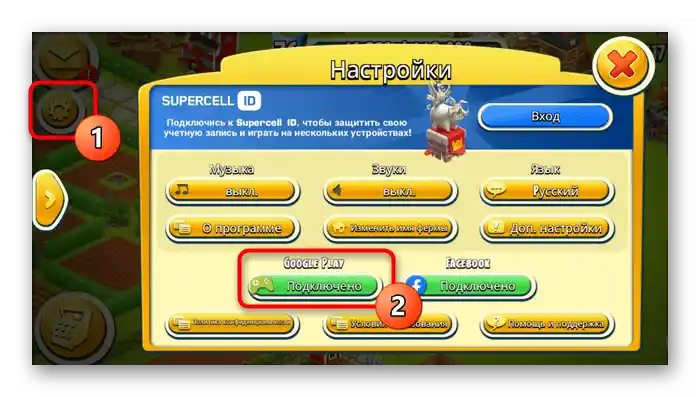Sadržaj:
O odvezivanju igre za ponovnu vezu
Prije nego što započnemo s uputama, želimo pojasniti što podrazumijeva operacija odvezivanja igre od Google računa kako bismo izbjegli nesporazume s korisničke strane.
Nakon odvezivanja igre, proces igranja koji je bio sinkroniziran s Google računom neće biti uklonjen! Drugim riječima, odvezivanje profila ne omogućava početak igre ispočetka s istim Google računom. Ponovnim prijavljivanjem u igru putem prethodno odvezanog računa, moći ćete nastaviti igru s onog mjesta gdje ste stali.
Odvezivanjem igre od svog računa, zabranjujete pristup igri putem ovog Google profila. Međutim, ova procedura ne uvijek omogućava prijenos podataka igre na drugi račun na bilo koji način, primjerice putem prijave u drugi profil kroz igru na istom pametnom telefonu:
- Neke igre (obično online) dopuštaju vezivanje samo jednog Google računa na profil.
- Dio igara ima mogućnost višekratne prijave pod različitim profilima, ali napredak će i dalje biti vezan uz određeni Google račun. To znači da, izlaskom iz svog profila, nećete moći ući u drugi Google račun i nastaviti igru s onog mjesta gdje ste stali, igrajući pod prethodnim računom.
- Offline igre (čija funkcionalnost ostaje potpuno dostupna čak i nakon isključenja interneta) gotovo nikada nisu vezane uz Google, zbog čega nije moguće prenijeti napredak na drugi uređaj. Iskusni korisnici mogu pokušati prenijeti svoj igrački profil putem upravitelja datoteka (vjerojatno uz korištenje root prava), no to ne jamči 100% prenosivost i funkcionalnost igre.
Ako trebate prenijeti podatke online igre iz jednog Google računa u drugi, povežite igru s drugim servisom, poput Facebooka, putem njezinih postavki. Ako alternativne metode vezivanja nisu dostupne, pokušajte kontaktirati tehničku podršku te aplikacije i objasniti situaciju.U većini slučajeva, to je jedini način za migraciju na drugi Google profil zajedno s igrom.
Način 1: Web-verzija
Uvijek možete odvezati igru od svog profila putem preglednika na PC-u, laptopu ili pametnom telefonu, gdje ste prijavljeni na taj račun.
- Otvorite stranicu svog računa klikom na sljedeću poveznicu:
- Prebacite se na karticu "Sigurnost".
- Pronađite blok "Aplikacije trećih strana s pristupom računu", gdje kliknite na poveznicu "Postavi pristup za aplikacije trećih strana".
- Odaberite igru za koju želite zatvoriti pristup, kliknite na nju i iskoristite odgovarajuću tipku.
- Potvrdite svoju odluku.
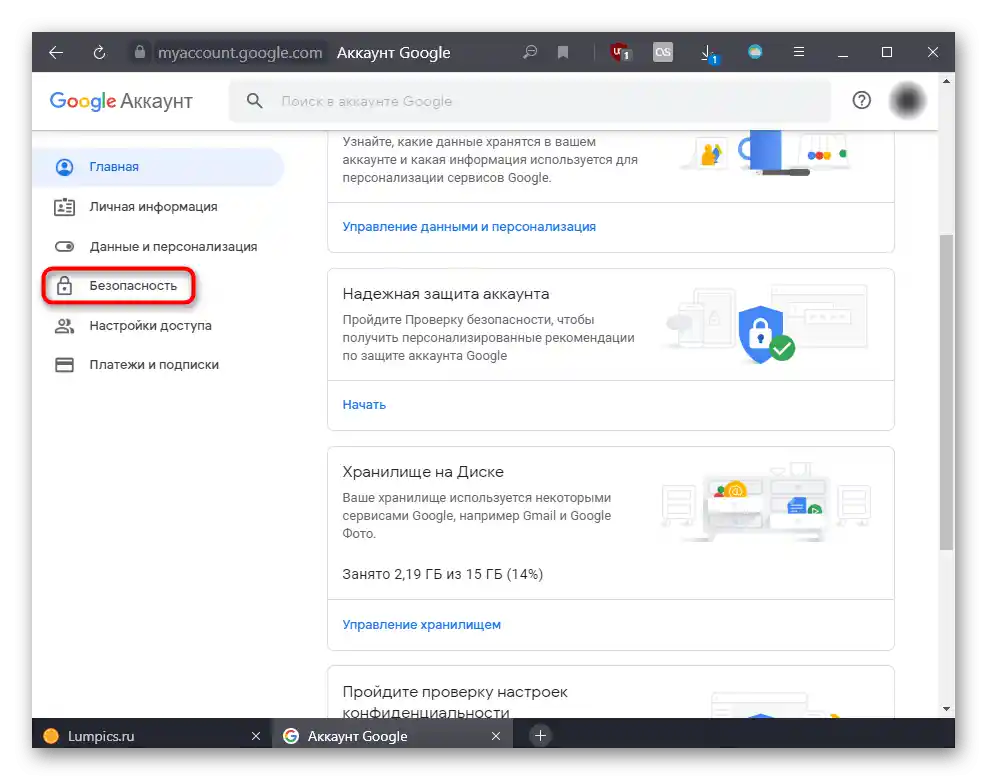
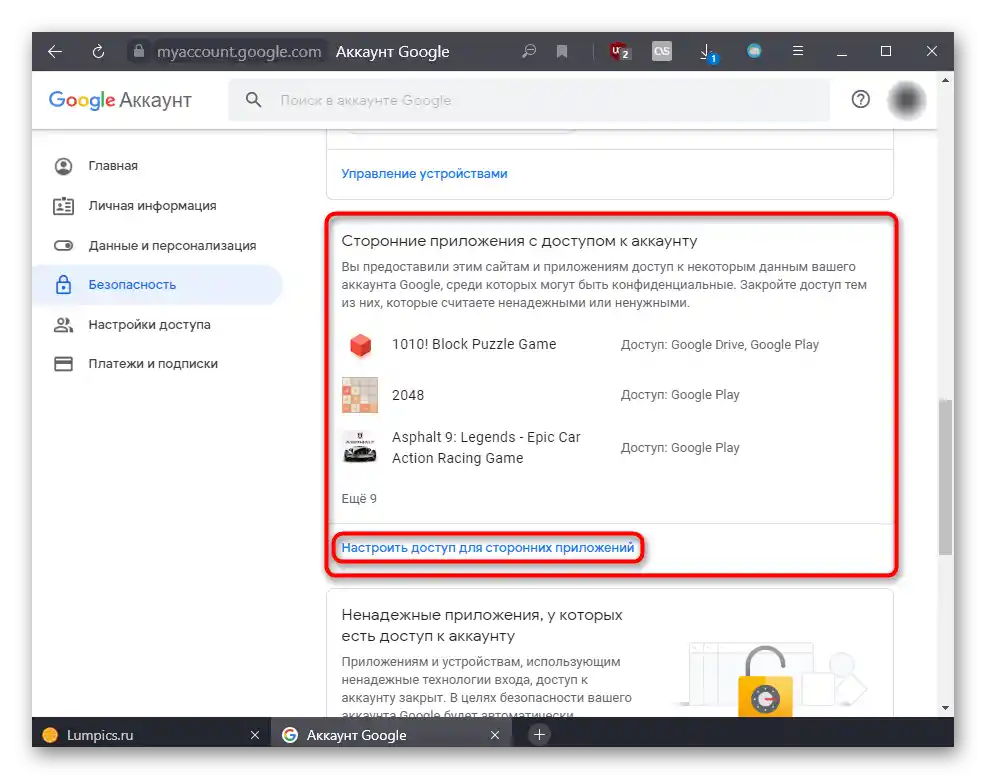
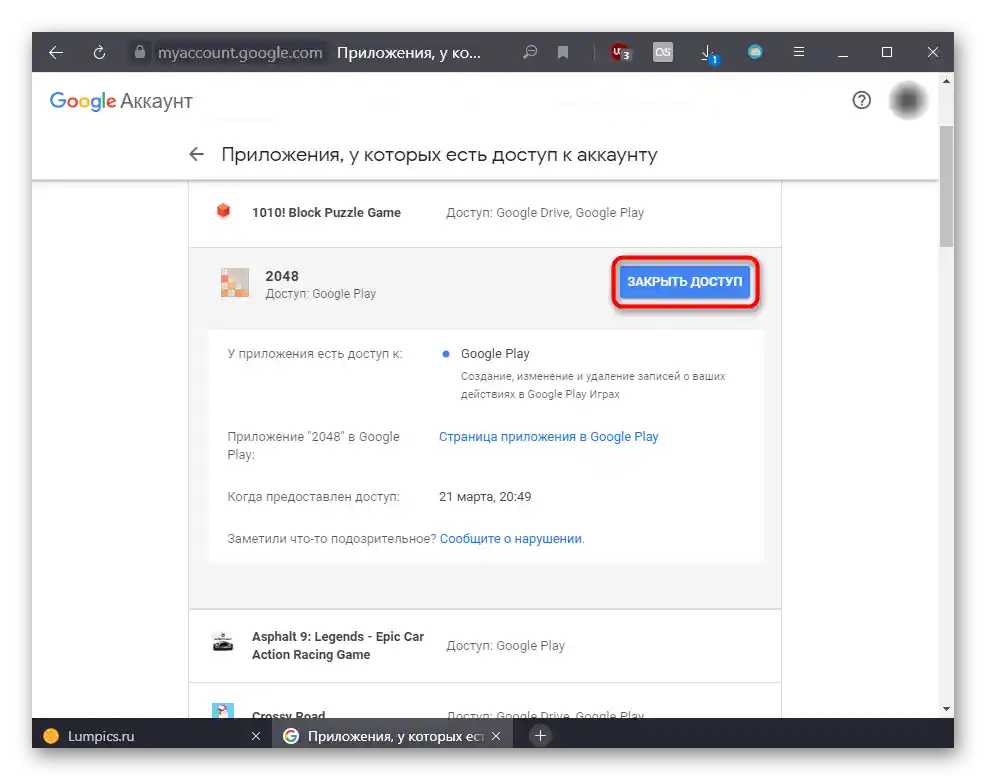
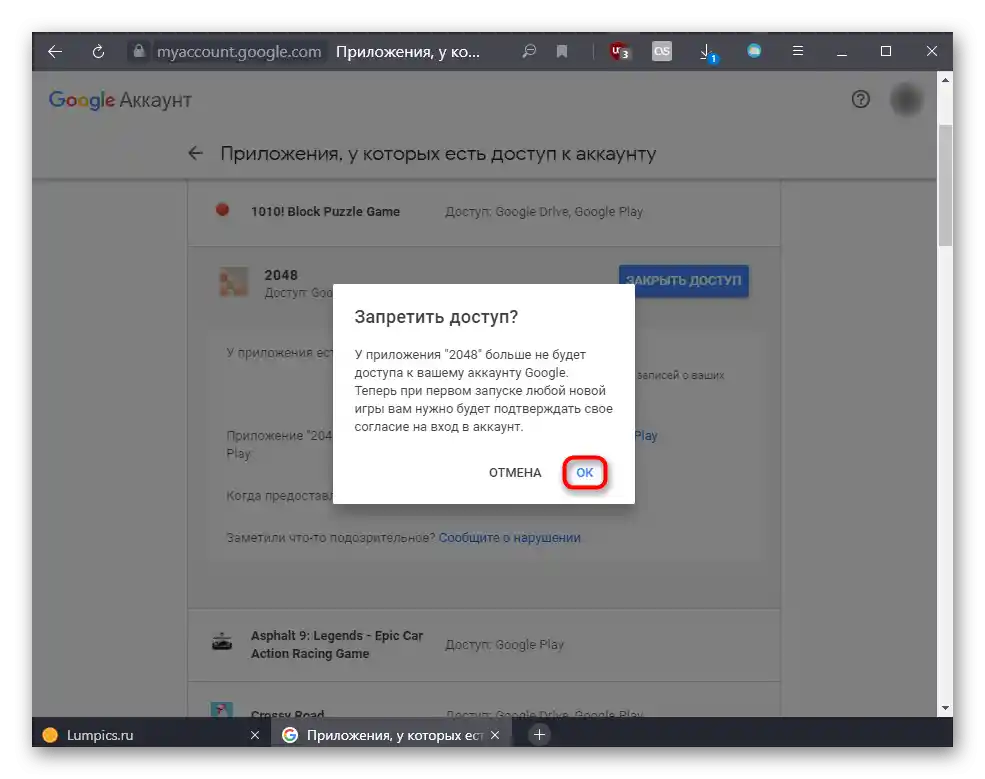
Sada će se prilikom pokretanja igre na mobilnom uređaju pojaviti ponuda za prijavu u Google račun. Imajte na umu da se neke igre možda neće učitati dalje od glavnog izbornika bez prijave.
Način 2: Postavke pametnog telefona
Putem mobilnog uređaja također možete izvršiti potrebnu proceduru otvaranjem sistemske aplikacije "Postavke".
- Među svim postavkama pronađite "Google" i pređite u taj izbornik.
- Dodirnite stavku "Usluge u računu".
- Ovdje vam je potreban odjeljak "Povezane aplikacije".
- Iz popisa svih igara i programa pronađite ono što vam treba i dodirnite tu stavku.
- Prikazat će se jedina dostupna funkcija — "Isključi". Kliknite na nju.
- Potvrdite radnju.
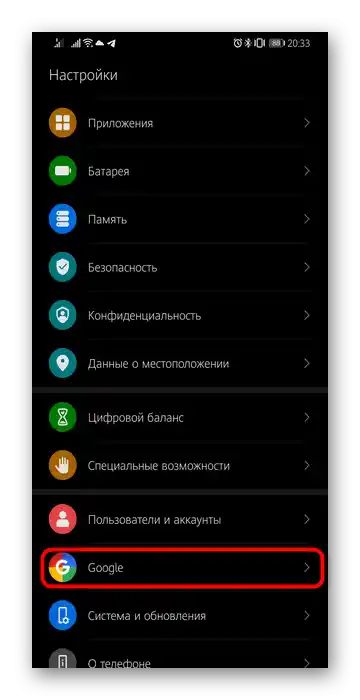
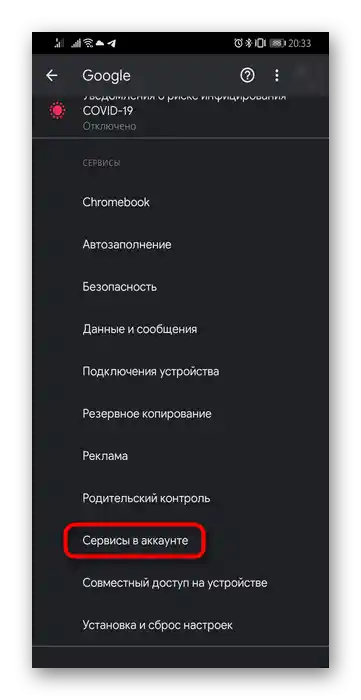
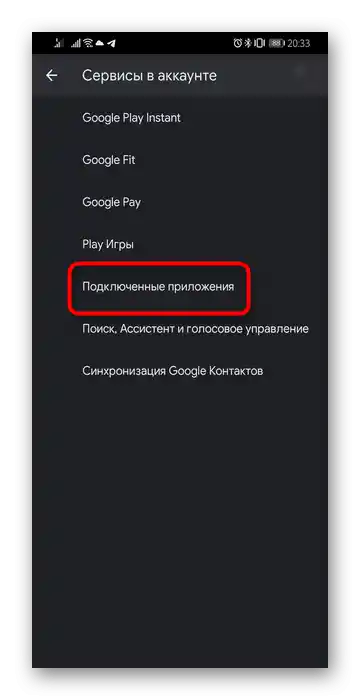
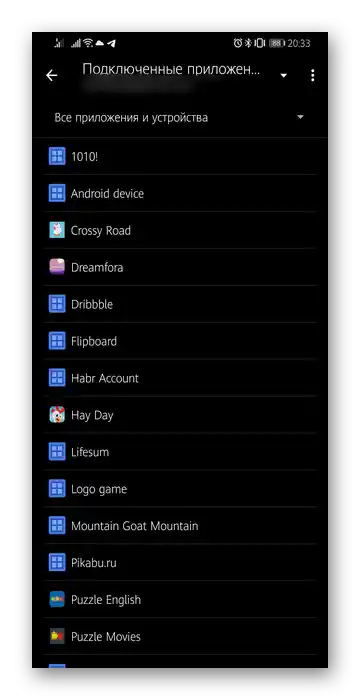
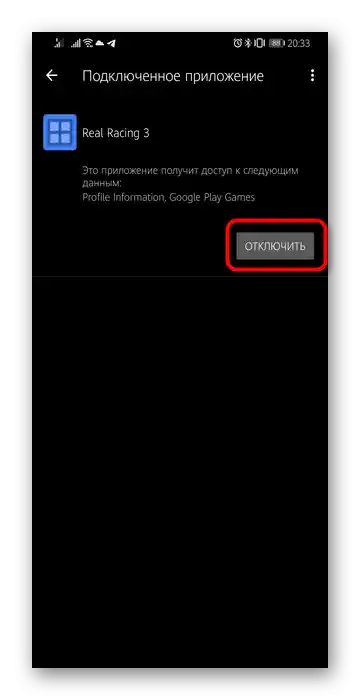
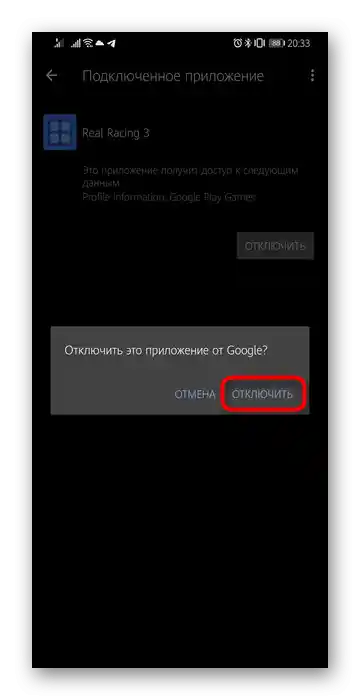
Način 3: Postavke igre
Neke igre omogućuju uklanjanje povezanosti s Google Playom putem svojih postavki. Za to uđite u postavke igre pomoću posebne tipke i potražite mogućnost odvezivanja profila.